- Strona główna
- /
- Artykuł

 W tym artykule
W tym artykule Opinia?
Opinia?Konfiguracja prezentera i publiczności umożliwia prezenterom angażowanie i inspirowanie publiczności w dużych pomieszczeniach, a także zapewnia płynne działanie niezależnie od miejsca, z którego dołączają. To nowa era hybrydowych wydarzeń w biurze.
Obsługiwane urządzenia:
-
Płyta Pro G2
-
Room 55 Dual
-
Room 70
-
Room 70 G2
-
Room Bar Pro
-
Room Kit EQ (kodek korekcji)
-
Zestawy Room Kit EQX
-
Zestaw Room Kit Plus (Kodek Plus)
-
Room Kit Pro (Kodek Pro)

Tryb sali prezenterów i publiczności to tryb sali odpraw i sali wykładowej nowej generacji. W trybie Prezentera i Publiczności masz możliwość ręcznego wyboru trybów pomieszczenia, aby najlepiej dopasować sposób działania ekranu do Twoich preferencji podczas spotkania.
Po wybraniu jednego z trybów w menu Prezenter i publiczność na panelu dotykowym system pozostanie w tym trybie do zakończenia połączenia lub do momentu podjęcia przez Ciebie decyzji o dokonaniu zmiany. Po zakończeniu połączenia system powróci do trybu automatycznego.
System automatycznie zmienia układ ekranu w zależności od liczby ekranów w konfiguracji (dwa lub trzy) i wybranego trybu spotkania.
W przypadku uczestników spotkań zdalnych układ ekranu jest identyczny w przypadku obu typów konfiguracji (dwa lub trzy ekrany).
Tryby spotkań prezenterów i publiczności
Można wybierać pomiędzy trzema trybami manualnymi i jednym automatycznym:
Jeśli wybierzesz tryb ręczny, będzie on obowiązywał przez cały czas trwania spotkania lub do momentu, gdy podejmiesz decyzję o dokonaniu zmiany. Po zakończeniu spotkania system powróci do Automatyczny tryb.
-
Prezenter lokalny
Umożliwia lokalnemu prezenterowi wyjście na scenę i ciągłe śledzenie jego poczynań przez kamerę. Publiczność lokalna, niezależnie od tego, czy treść jest udostępniana, czy nie, będzie miała możliwość zobaczenia prezentera na scenie. Zdalna publiczność będzie widzieć wyłącznie osobę prowadzącą spotkanie w sali konferencyjnej.
-
Zdalny prezenter
Umożliwia zdalnemu prezenterowi wirtualne pojawienie się „na scenie” w sali konferencyjnej. Z perspektywy zdalnej publiczności, będą oni mogli obserwować wyłącznie publiczność znajdującą się w sali konferencyjnej. W międzyczasie lokalna publiczność będzie miała możliwość oglądania zdalnego prezentera, niezależnie od tego, czy treść jest udostępniana, czy nie.
-
Prezenter hybrydowy
Umożliwia jednoczesną obecność na scenie zdalnego prezentera i lokalnego prezentera — jeden fizycznie na scenie, a drugi jako aktywny mówca, wyraźnie wyświetlany na ekranie. Lokalna publiczność będzie mogła oglądać obu prezenterów na scenie, niezależnie od tego, czy treść będzie udostępniana, czy nie. Zdalna publiczność będzie widzieć lokalnego prezentera z sali konferencyjnej oraz prezentera zdalnego.
-
Auto
Gdy na scenę wchodzi lokalny prezenter, automatycznie przełącza się na widok lokalnego prezentera, a gdy ktoś z widowni zabiera głos, zostaje wygenerowany obraz złożony, przedstawiający zarówno scenę, jak i widownię (z wykorzystaniem ścieżki mówcy). To ustawienie jest identyczne jak ustawienie Auto dla sali odpraw i sali lekcyjnej.
Możesz również zdecydować się na ręczne wskazanie odbiorców uczestnikom zdalnym:
-
Pokaż kamerę publiczności (wł./wył.)
Zmiana tego ustawienia NA generuje obraz złożony, który łączy obraz z kamery widowni z obrazem z kamery sceny, umożliwiając zdalnym uczestnikom podgląd zarówno widowni, jak i sceny.
Zmień tryb prezentacji i trybu widowni
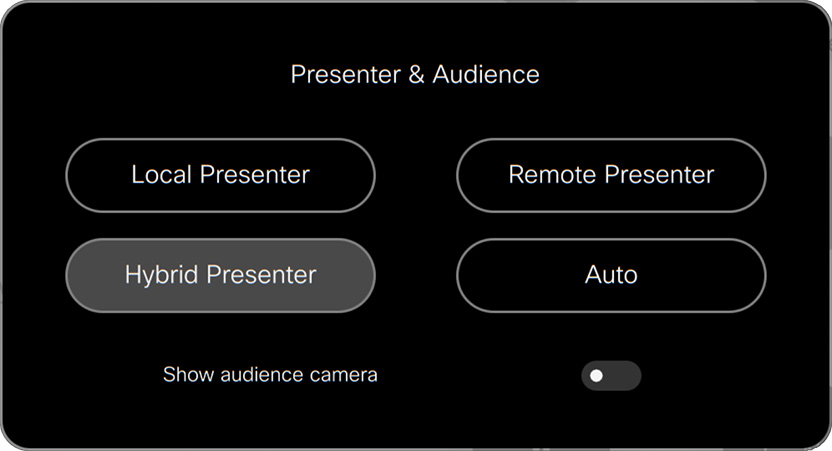
-
Uzyskiwać Prezenter i publiczność na kontrolerze dotykowym.
-
Kliknij tryb, którego chcesz użyć: Prezenter lokalny, Zdalny prezenter, Prezenter hybrydowy, Lub Automatyczny.
Bieżący tryb jest podświetlony.
Ludzie na widowni: Układ, dwa ekrany
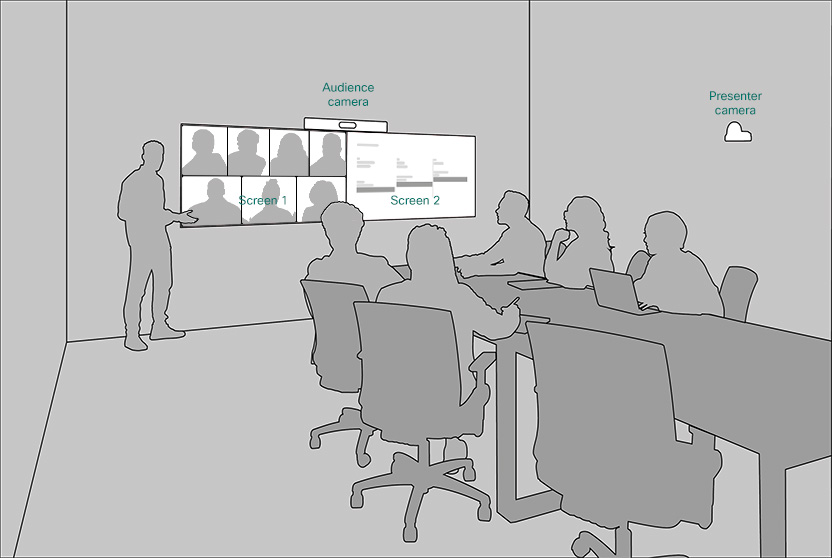
Tryb lokalnego prezentera
-
Ekran 1: Uczestnicy zdalni (układ siatki)
-
Ekran 2: Prezentacja (jeśli dotyczy) w innym przypadku nieużywana
Tryb zdalnego prezentera
-
Ekran 1: Uczestnicy zdalni (wyraźny układ)
-
Ekran 2: Prezentacja (jeśli dotyczy) w innym przypadku nieużywana
Tryb prezentera hybrydowego
-
Ekran 1: Uczestnicy zdalni (wyraźny układ)
-
Ekran 2: Prezentacja (jeśli dotyczy) w innym przypadku nieużywana
Ludzie na widowni: Układ, trzy ekrany
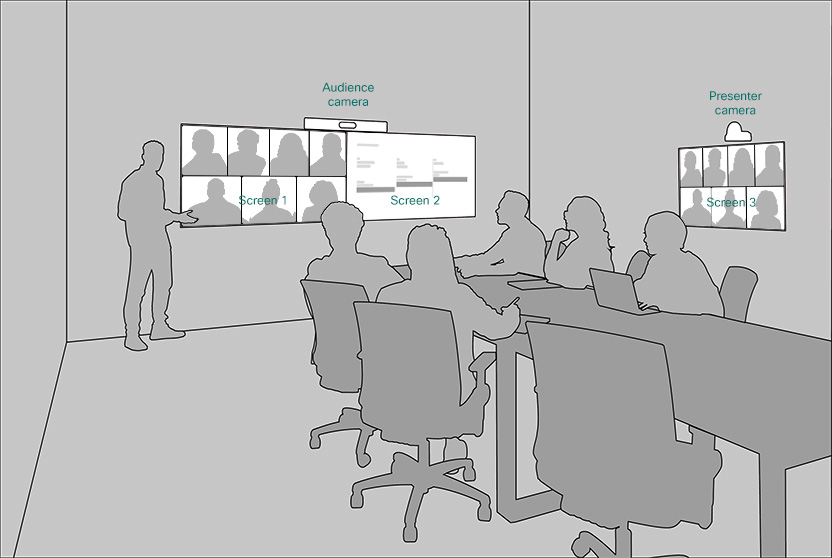
Tryb lokalnego prezentera
-
Ekran 1: Prezentacja lub nieużywany
-
Ekran 2: Prezentacja lub nieużywany
-
Ekran 3: Uczestnicy zdalni
Tryb zdalnego prezentera
-
Ekran 1: Zdalny prezenter (zajmuje cały ekran)
-
Ekran 2: Prezentacja lub Nieużywany
-
Ekran 3: Uczestnicy zdalni
Tryb prezentera hybrydowego
-
Ekran 1: Zdalny prezenter (zajmuje cały ekran)
-
Ekran 2: Prezentacja lub Nieużywany
-
Ekran 3: Uczestnicy zdalni
Jeśli w spotkaniu uczestniczą zdalnie tylko dwie osoby, aktywny mówca nie będzie wyświetlany na ekranie głównym. Obaj uczestnicy są zablokowani na jednym ekranie.
Uczestnicy zdalni: układ i zachowanie ekranu
Sposób oglądania materiału przez uczestnika zdalnego zależy zarówno od urządzenia, z którym się połączył, jak i od układu wybranego na jego urządzeniu.
Domyślnie uczestnicy zdalni będą obserwować transmisję z sali konferencyjnej, a tryb widoku będzie zależał od wybranego układu.
W standardowym układzie siatki wszyscy uczestnicy mają takie same rozmiary.
Podczas udostępniania prezentacji stosowany jest układ filmu, dzięki któremu uczestnicy są widoczni na tej samej wysokości (tak licznie, jak się zmieści) nad prezentacją, która zajmuje znaczną część ekranu.
Gdy ktoś z widowni przemawia, kamera widowni (ścieżka mówcy) przybliża obraz aktywnego mówcy i łączy skomponowany obraz sceny i widowni. Ten widok złożony będzie następnie wyświetlany w głównym strumieniu wideo z sali konferencyjnej.
Tryb lokalnego prezentera
Podczas prezentacji: Prezentacja jest wyświetlana na ekranie, na którym u góry są wyświetlani wszyscy uczestnicy zdalni oraz lokalny prezenter.
Gdy nie prowadzisz prezentacji: wszyscy uczestnicy zdalni oraz lokalny prezenter są wyświetlani na ekranie w oknach o jednakowej wielkości.
Tryb zdalnego prezentera
Podczas prezentacji: Prezentacja wyświetlana jest na ekranie, na którym u góry prezentacji wyświetlani są wszyscy uczestnicy zdalni oraz zdalny prezenter.
Gdy nie prowadzisz prezentacji: wszyscy uczestnicy zdalni oraz zdalny prezenter są wyświetlani na ekranie w oknach o jednakowej wielkości.
Tryb prezentera hybrydowego
Lokalny i zdalny prezenter wyświetlają się w oknach tej samej wielkości co zdalni uczestnicy/publiczność, a prezentacja wyświetlana jest w dużym oknie.


